কি জানতে হবে
- cmd টাইপ করুন কমান্ড প্রম্পট খুলতে সার্চ বারে প্রবেশ করুন।
- একটি উইন্ডোতে Shift + ডান ক্লিক করুন, তারপর PowerShell ইন্টারফেস অ্যাক্সেস করতে এখানে PowerShell উইন্ডো খুলুন ক্লিক করুন৷
- আপনি যে ফোল্ডারটি অ্যাক্সেস করতে চান সেটি খুলুন, তারপর cmd টাইপ করুন ফোল্ডারের মধ্যে একটি কমান্ড প্রম্পট খুলতে উইন্ডোর শীর্ষে ফোল্ডার পাথে প্রবেশ করুন।
এই নিবন্ধটি আপনাকে শেখায় কিভাবে Windows 10-এর ফোল্ডারে কমান্ড প্রম্পট উইন্ডো খুলতে হয় এবং Windows 10-এর মধ্যে যেকোনো জায়গায় কীভাবে একটি কমান্ড প্রম্পট খুলতে হয়। আপনি কেন তা করতে চান তাও এটি ব্যাখ্যা করে।
কিভাবে আমি Windows 10 এ কমান্ড প্রম্পট খুলব?
আপনি যদি Windows 10-এর যেকোনো জায়গায় একটি কমান্ড প্রম্পট খুলতে চান এবং প্রাসঙ্গিক ফোল্ডারে নিজে ব্রাউজ করতে চান, তবে প্রক্রিয়াটি সহজ এবং মুহূর্তের মধ্যে অ্যাক্সেস করা যেতে পারে। এখানে কোথায় দেখতে হবে।
-
Windows 10 সার্চ বারে, cmd টাইপ করুন .
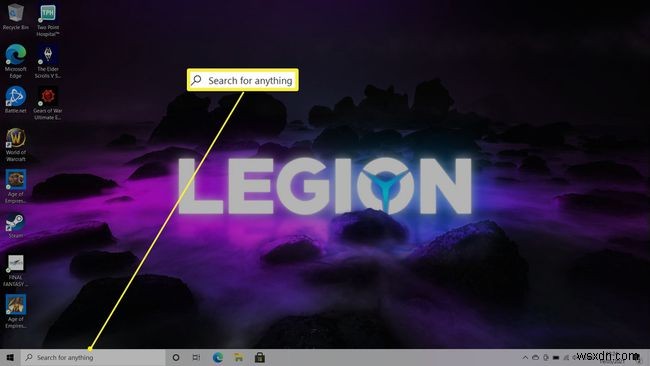
-
প্রশাসক হিসাবে চালান ক্লিক করুন৷ আপনার যা করতে হবে তা করার জন্য সম্পূর্ণ অ্যাক্সেসের অধিকার সহ কমান্ড প্রম্পট খুলতে।
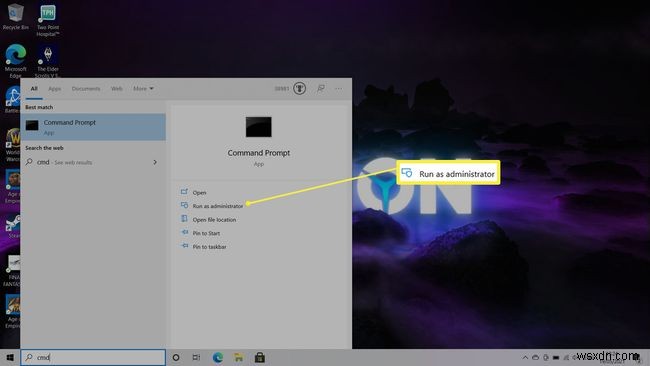
একটি ফোল্ডারে কিভাবে কমান্ড প্রম্পট খুলবেন
ধরুন আপনি একটি কমান্ড শুরু করতে Windows 10-এর একটি ফোল্ডারের মধ্যে সরাসরি একটি কমান্ড প্রম্পট উইন্ডো খুলতে চাইছেন। এই ক্ষেত্রে, এটি করার বিভিন্ন উপায় রয়েছে। ফাইল এক্সপ্লোরারে একটি কীবোর্ড শর্টকাট ব্যবহার করে এটি করার দ্রুততম উপায় এখানে।
-
আপনার Windows 10 পিসিতে, আপনি যে ফোল্ডারটি কমান্ড প্রম্পট খুলতে চান সেটি খুলুন।
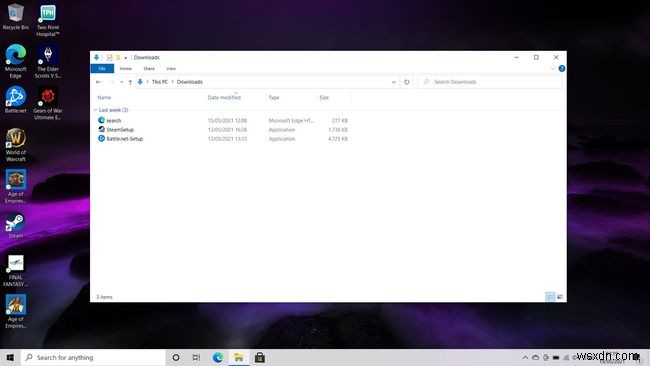
-
আপনার কীবোর্ডে Shift চাপুন এবং আপনার মাউসে ডান ক্লিক করুন।
-
বাম-ক্লিক করুনএখানে PowerShell উইন্ডো খুলুন .
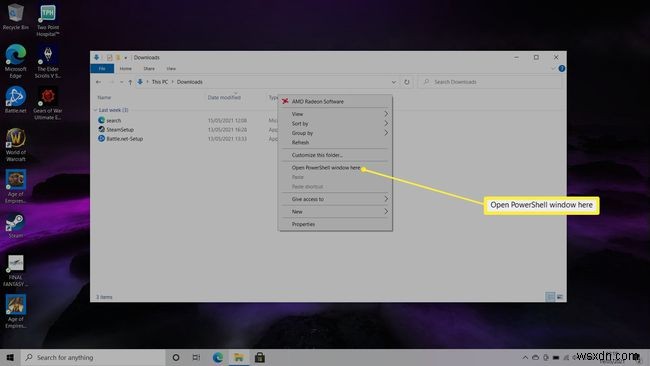
-
আপনি আগে যে ফোল্ডারটি দেখছিলেন সেখানে এখন আপনার কাছে একটি পাওয়ারশেল উইন্ডো খোলা আছে এবং কিছু কমান্ড প্রম্পট চালানোর জন্য এই উইন্ডোটি ব্যবহার করতে পারেন।
আমি কিভাবে একটি ফোল্ডারে একটি টার্মিনাল উইন্ডো খুলব?
একটি টার্মিনাল উইন্ডো ঐতিহ্যগতভাবে ম্যাক-এ কমান্ড লাইন প্রম্পট যা বোঝায়, তবে এটি একটি সাধারণ কমান্ড প্রম্পটের পরিবর্তে উইন্ডোজ পিসিগুলির সাথে ব্যবহার করা যেতে পারে। এখানে Windows 10-এ একটি ফোল্ডারের মধ্যে কমান্ড প্রম্পট (বা Windows টার্মিনাল) খোলার একটি ভিন্ন উপায় রয়েছে৷
উইন্ডোজ টার্মিনাল এর নিজস্ব টুল আছে। একবার ইনস্টল করা হলে (উপরের লিঙ্কে নির্দেশাবলী), আপনি যেকোনো ফোল্ডারে ডান-ক্লিক করতে পারেন এবং Windows টার্মিনালে খুলুন বেছে নিতে পারেন এটি পেতে।
-
আপনি যে ফোল্ডারটি থেকে কমান্ড প্রম্পট উইন্ডো খুলতে চান সেটি খুলুন৷
৷ -
উইন্ডোর শীর্ষে অবস্থান বারে cmd টাইপ করুন এবং এন্টার আলতো চাপুন।
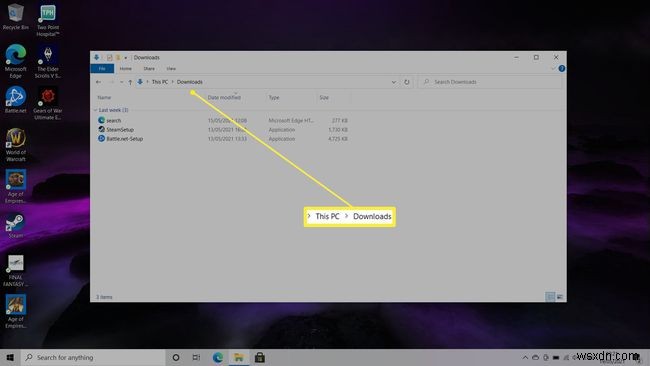
-
কমান্ড প্রম্পট এখন পছন্দসই স্থানে খোলা হবে।
আমি কেন কমান্ড প্রম্পট টুল ব্যবহার করব?
Windows 10 কমান্ড প্রম্পট টুলটি আদর্শ যদি আপনি নির্দিষ্ট প্যারামিটার ব্যবহার করে একটি প্রোগ্রাম চালাতে চান। Windows 10-এ কমান্ড প্রম্পট এবং পাওয়ারশেল ইন্টারফেস উভয়ই রয়েছে, উভয়ই একই রকমের অভিজ্ঞতা প্রদান করে কিন্তু কমান্ডের ক্ষেত্রে সামান্য ভিন্নতা সহ, আপনি প্রবেশ করতে পারেন। আপনি বেশিরভাগ অংশের জন্য একটি পার্থক্য দেখতে পাবেন না, তবে নির্দিষ্ট কমান্ডগুলির জন্য আপনাকে একটি বা অন্যটি ব্যবহার করতে হবে।
কমান্ড প্রম্পটগুলির একটি তালিকা আপনাকে আপনার পিসির সাথে আরও জটিল জিনিসগুলি করতে সহায়তা করতে পারে। কিন্তু কমান্ড প্রম্পট ইন্টারফেসে আপনি যা করেন সে বিষয়ে সতর্ক থাকুন, কারণ কিছু কমান্ড অপব্যবহার হলে সম্ভাব্য বিপর্যয়কর হতে পারে।
উইন্ডোজের কমান্ড প্রম্পট স্ক্রিন কীভাবে সাফ করবেনমাইক্রোসফ্ট ব্যবহারকারীদের কমান্ড প্রম্পটের পরিবর্তে পাওয়ারশেল ব্যবহার করতে উত্সাহিত করছে যাতে আপনি কিছু উদাহরণে এটি আরও বেশি ব্যবহৃত দেখতে পারেন।
FAQ- কমান্ড প্রম্পট কি?
এটি একটি কমান্ড-লাইন ইন্টারপ্রেটার প্রোগ্রাম যা সমস্ত উইন্ডোজ পিসিতে উপলব্ধ। এটি প্রায়শই আরও উন্নত প্রশাসনিক ফাংশন সঞ্চালন করতে বা একটি সমস্যা সমাধান করতে ব্যবহৃত হয়। আপনি যে কমান্ডগুলি ব্যবহার করতে পারেন তা নির্ভর করে আপনার উইন্ডোজের কোন সংস্করণের উপর৷
৷ - আপনি কিভাবে কমান্ড প্রম্পট সাফ করবেন?
"cls টাইপ করুন " এবং Enter টিপুন . এটি আপনার প্রবেশ করা সমস্ত পূর্ববর্তী কমান্ডগুলিকে সাফ করে৷
- আমি কি কমান্ড প্রম্পটে কপি/পেস্ট ব্যবহার করতে পারি?
হ্যাঁ, তবে আপনাকে প্রথমে এটি সক্ষম করতে হবে। কমান্ড প্রম্পট খুলুন, উপরের বারে ডান-ক্লিক করুন এবং বৈশিষ্ট্যগুলি নির্বাচন করুন . সম্পাদনা বিকল্পগুলির অধীনে, কপি/পেস্ট হিসাবে Ctrl+Shift+C/V ব্যবহার করুন এর পাশের চেকবক্সটি নির্বাচন করুন .


